Доступ к курсам будет открыт согласно расписанию обучения
Инструкция для саморегистрации на сайте обучения
Региональных тьюторов
1.Для входа в систему в браузере наберите адрес http://eor16.gersen.ru/
Откроется экран:
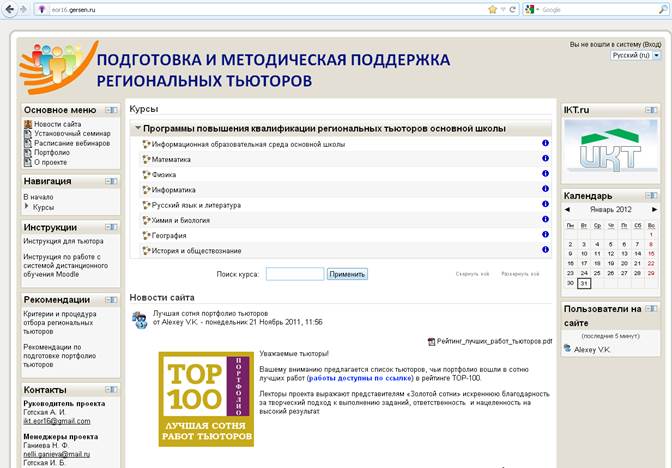
2.Нажмите на ссылку «Вход», расположенную в правом верхнем углу экрана

Откроется окно:
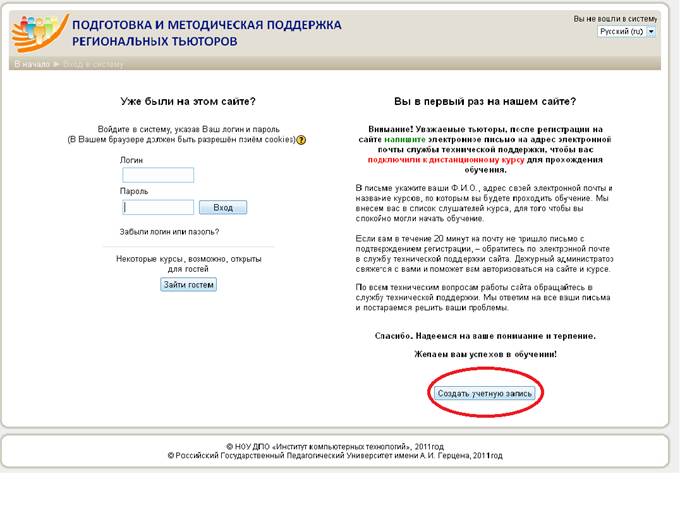
3.Нажмите на кнопку «Создать учетную запись», расположенную в нижней части экрана. Откроется окно ввода необходимых параметров для регистрации в системе.

ВНИМАНИЕ!
1) Логин и пароль выбирается слушателем самостоятельно, согласно правилам, размещенным под полем ввода. В логине и пароле не допускаются русские буквы и пробелы.
Как вариант, в качестве логина можно использовать символы Вашей электронной почты до знака «@». Например, если адресом электронной почты является комбинация символов [email protected], то в качестве логина можно использовать набор символов ivan1978
Если Вы хотите видеть вводимый пароль, то поставьте галочку напротив «Показать». Для формирования пароля можно воспользоваться сервисом генератора паролей:
1. Зайдите на сайт http://pasw.ru/
2. Найдите блок Генератор паролей. Поставьте в поле «Знаки» галочку. Поле «Символы, из которых будет сгенерирован Ваш пароль» будет отражать набор знаков, из которых формируется пароль. В этом поле можно убрать (стереть) символы, которые Вам не понравились. Нажмите кнопку «Создать пароль».
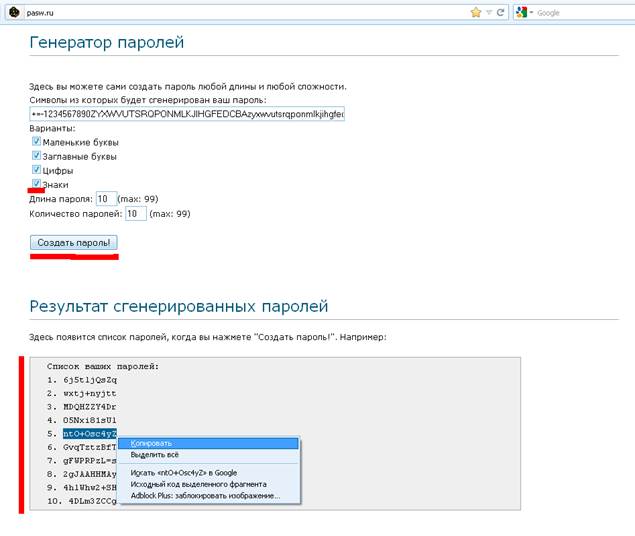
3. Из блока «Результат сгенерированных паролей» выберите понравившийся пароль. Скопируйте его к себе на компьютер (чтобы не забыть) и в поле пароля формы регистрации.

2) В поле ввода электронной почты необходимо вводить правильный адрес, т.к. на него будут высылаться подтверждение на регистрацию пользователя (один раз), новый восстановленный пароль (по необходимости), личные послания и т.д. На один и тот же электронный адрес НЕ МОЖЕТ БЫТЬ зарегистрировано НЕСКОЛЬКО пользователей!
3) В полях ввода «Имя», «Фамилия», «Город» информация вводится на русском языке. В поле «Имя» можно ввести не только имя, но и отчество. В поле «Город» (по умолчанию введено «Санкт-Петербург») указывается Ваш населенный пункт -город, поселок, село и т.д. В поле ввода «Страна» кликните на значок раскрывающего списка  и выберите строчку «Россия».
и выберите строчку «Россия».
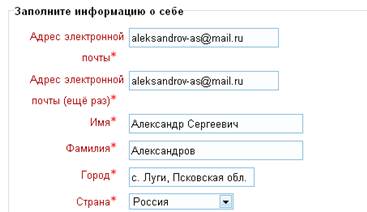
4) reCAPTCHA используется для защиты от произвольной (компьютерной, автоматической) регистрации. Введите в поле ввода «Напишите слова, которые Вы видите выше» комбинацию букв и цифр с соблюдением регистров (большая или маленькая буква), расположенные выше данного поля ввода. Если Вам сложно понять, какое кодовое слово используется, нажмите на ссылку «Получить другой reCAPTCHA».
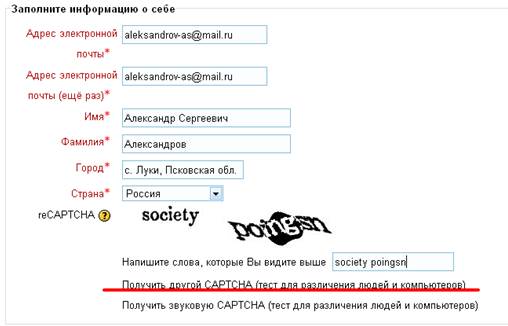
5) Нажмите кнопку «Сохранить» для подтверждения введенных данных.
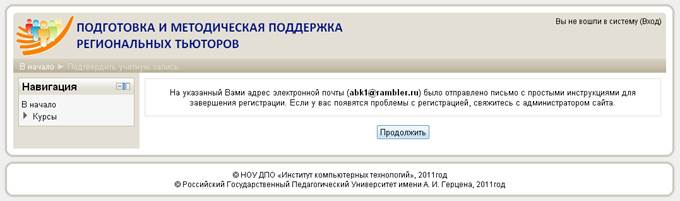
6) Для подтверждения регистрации на указанный электронный адрес высылается ссылка для активации. Войдите в свою почту, откройте письмо и нажмите ссылку для подтверждения регистрации. Обычно письмо приходит в течение 5-15 минут. Иногда письмо подтверждения регистрации может попадать в папку Спам почтового ящика. Если письмо не пришло в папку Входящие, проверьте его папке Спам.
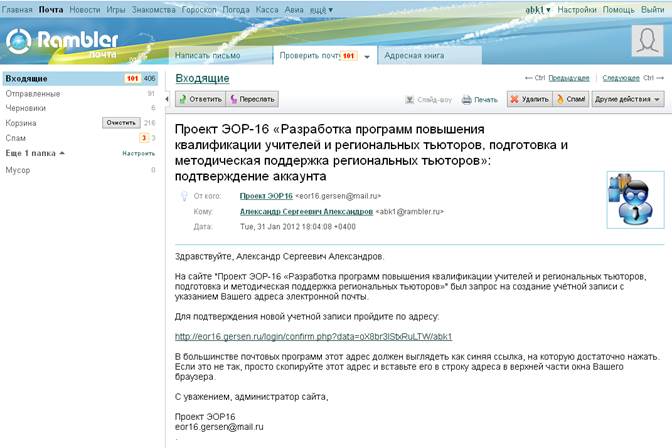
7) Нажмите ссылку для подтверждения новой учетной записи. Если ссылка не активна – скопируйте ей в адресную строку браузера и нажмите на клавиатуре клавишу Enter (ввод).
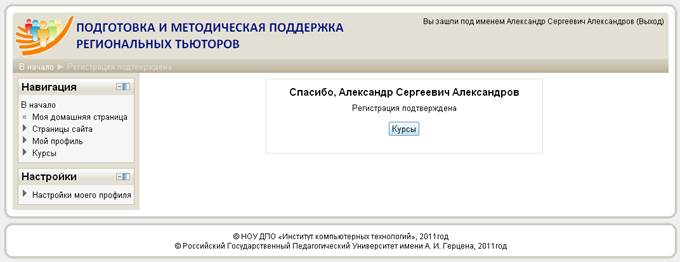
После регистрации в системе администратор сайта подключит Вас на курсы, согласно заявленного (по представленному от координатора субъекта списку), направления.
Доступ к курсам будет открыт согласно расписанию обучения
Если у вас возникнут какие-то трудности при регистрации или при восстановлении пароля – напишите письмо на адрес службы технической поддержки. Мы решим возникшую ситуацию. Напоминаем вам адрес службы технической поддержки [email protected]
8) Если вы забыли свой логии и/или пароль – вы можете воспользоваться системой восстановления паролей.
1. Откройте страницу регистрации в системе, нажав на ссылку «Вход», расположенной в верхнем правом углу главной страницы сайта. Кликните по ссылке «Забыли логин или пароль».
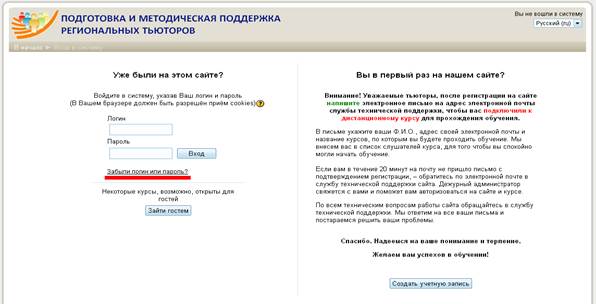
2. Введите в поле ввода «Логин» или «Адрес электронной почты» соответствующее значение и нажмите кнопку «Найти».
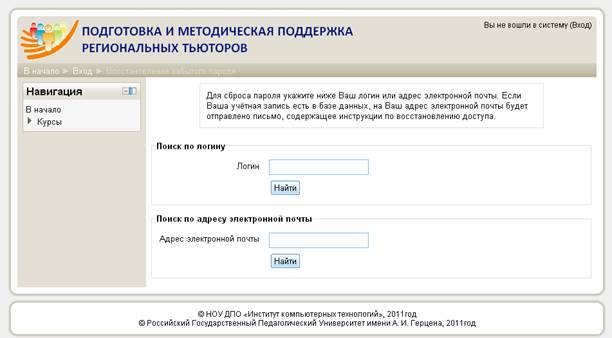
3. Если Вы правильно указали логин или электронный адрес, то Вам на почту будет выслано письмо. Следуйте указаниям присланной в письме инструкции, согласно которой Вы получите временный пароль для входа в систему. В дальнейшем, временный пароль Вы самостоятельно сможете заменить на постоянный (см. Инструкция для тьюторов).
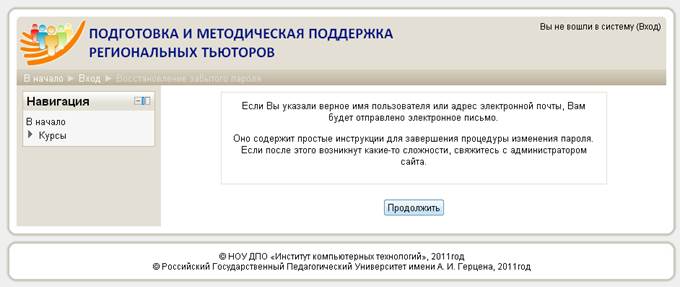
Если у вас возникнут трудности при регистрации или восстановления пароля – напишите письмо на адрес службы технической поддержки. Мы решим возникшую ситуацию. Напоминаем вам адрес службы технической поддержки [email protected]
